Цаг хугацааны функцууд нь томьёонд он сар өдөр, цаг хугацааны утгыг оруулан тооцоо, шинжилгээ хийх боломжийг олгодог.
Windows үйлдлийн системд Excel програмын текст хэлбэрийн огноо нь 1900 оны 1-р сарын 1 нээс 2078 оны 12-р сарын 31 ний хооронд байдаг бол Macintosh үйлдлийн системд 1904 оны 1-р сарын 1 нээс 2078 оны 12-р сарын 31 ний хооронд байна.
Excel програмд ашигладаг он сарын систем нь тоон дараалал болно. Жишээ нь Windows үйлдлийн системд Excel програмын таних хамгийн бага хугацаа нь 1900 оны 1-р сарын 1 ба дугаар нь 1 (нэг) харин 1900 оны 1-р сарын 2 -ны дугаар 2 гэх мэтээр 2007 оны 1-р сарын 1 -ний дугаар 39083 байна.
Цагийг өдрийн хэсэг байдлаар илэрхийлж өгдөг. Жишээлбэл 2007 оны 1-р сарын 1 -ний 12 цаг нь 39083.50 гэсэн тоотой дүйцнэ. Ийм систем нь он сар, цаг хугацааг томьёонд ашиглах ажиллагааг маш их хөнгөвчилж өгдөг.
Материалыг бүртгэлтэй хэрэглэгч үзнэ.
how_to_regБүртгүүлэх




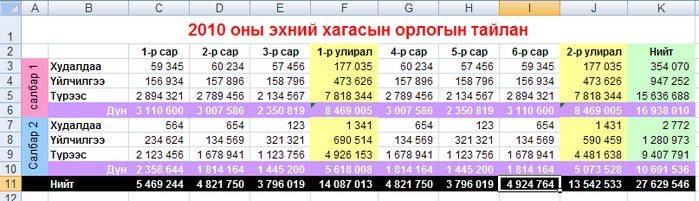
 тэгшитгэлийг бод
тэгшитгэлийг бод тэгшитгэлийн хамгийн бага эерэг шийдийг ол.
тэгшитгэлийн хамгийн бага эерэг шийдийг ол.